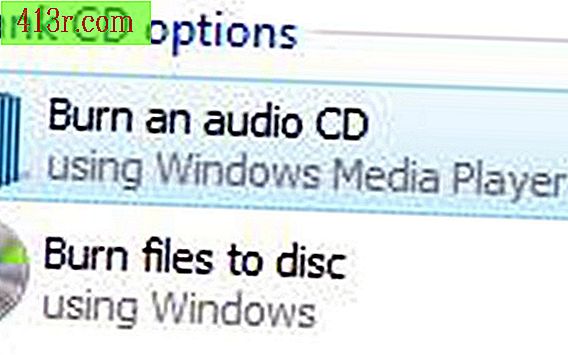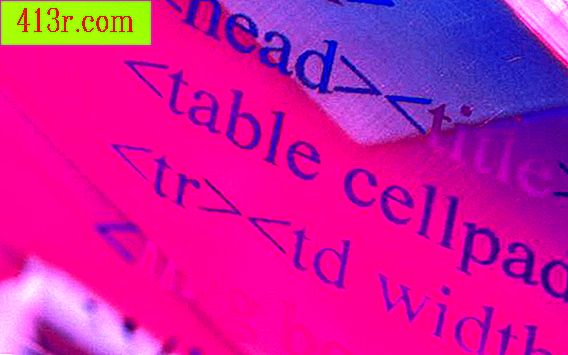Как да проверите дали вашата уеб камера работи със Skype

Стъпка 1
Инсталирайте уеб камерата си Следвайте инструкциите.
Стъпка 2
Актуализирайте инсталаторите на уеб камерата си. Посетете уеб сайта на производителя и проверете дали има налични актуализации за актуализиране на камерата.
Стъпка 3
Уверете се, че вашият компютър има минималните системни изисквания за вашия фотоапарат. Вашата камера се нуждае от определено ниво на памет, скорост на процесора и други елементи, за да работи правилно. Тези минимални системни изисквания трябва да бъдат изброени в инструкциите за инсталиране или в ръководството за потребителя на вашия фотоапарат.
Стъпка 4
Изтеглете и инсталирайте DirectX (вижте връзката по-долу). Skype препоръчва да инсталирате най-новата версия на DirectX за видеообаждания.
Стъпка 5
Кликнете два пъти върху иконата на Skype, за да я стартирате.
Стъпка 6
Отворете папката с опции за менюто. Кликнете върху "Инструменти", след това върху "Опции" и след това върху "Видео" вляво.
Стъпка 7
Активирайте видеоклипа в Skype. Направете "tild" в полето до "Разрешаване на видеовръзка".
Стъпка 8
Отворете менюто на устройството. Изберете вашата уеб камера от този списък.
Стъпка 9
Кликнете върху "Изпробване на уеб камерата". Трябва да отворите тестов екран, където можете да видите какви ще бъдат контактите ви, когато те говорят с вас.
Стъпка 10
Кликнете върху "Настройки на уеб камерата", точно под бутона за настройка.